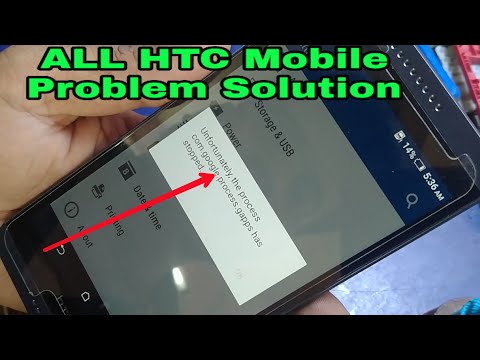
Inhoud
De meeste mensen realiseren zich pas de waarde van apps zoals Google Play Store als ze erachter komen dat het niet werkt zoals verwacht. En wat nog erger is, is dat andere apps-gerelateerde bewerkingen, van downloads en installaties tot updates, eveneens nadelig worden beïnvloed. U moet dus een aantal manieren doen en proberen om het probleem op te lossen en Google Play weer correct te laten werken.
In dit bericht wordt een relevant probleem aangepakt met de HTC U12 / U12 Plus Google Play-app die plotseling niet wordt geladen of blijft crashen. Lees verder om erachter te komen waardoor een dergelijk probleem mogelijk is ontstaan en welke mogelijke oplossingen u aan uw kant kunt proberen.
Maar bovenal, als u een ander probleem met uw telefoon heeft, bezoek dan onze pagina voor probleemoplossing, want we hebben al honderden problemen behandeld die door de eigenaren zijn gemeld. De kans is groot dat er al bestaande oplossingen op onze website staan of dat er in ieder geval soortgelijke problemen zijn die we al hebben opgelost. Dus probeer er een te vinden die vergelijkbaar is met of verband houdt met uw probleem. Als u echter meer hulp nodig heeft, neem dan gerust contact met ons op door onze vragenlijst voor Android-problemen in te vullen.
Hoe los je problemen met de HTC U12 op met Google Play-services die blijven crashen?
Controleer je internetverbinding voordat je softwareproblemen op je HTC U12 / U12 Plus gaat oplossen. Online apps zoals Google Play werken niet zoals bedoeld als uw apparaat enkele netwerkverbindingsproblemen doormaakt, variërend van onderbroken tot helemaal geen internetverbinding. Probeer door verschillende websites te bladeren en kijk of u toegang heeft. Als u toegang heeft tot websites en pagina's maar Google Play nog steeds crasht of niet correct laadt, probeer dan deze volgende oplossingen.
Eerste oplossing: start de wifi-verbinding opnieuw en reset vervolgens uw telefoon zacht.
De eenvoudigste manier om de wifi-internetverbinding van uw telefoon opnieuw te starten, is door wifi uit en weer in te schakelen. Een andere manier is om de vliegtuigmodus binnenkort in en uit te schakelen. Beide trucs kunnen helpen bij het wegwerken van kleine softwarefouten die mogelijk hebben geleid tot willekeurige wifi-uitval of een onderbroken verbinding met internet. Dus hier is wat u eerst kunt proberen:
- Veeg omhoog vanaf het startscherm en tik op Instellingen.
- Selecteer Netwerk en internet vervolgens Wifi menu.
- Druk op Wi-Fi-schakelaar om Wi-Fi uit te schakelen en tik nogmaals op de schakelaar om deze weer in te schakelen.
U zou een lijst met gedetecteerde draadloze netwerken op het scherm moeten zien. Zorg ervoor dat het juiste netwerkprofiel is geselecteerd. Verbreek anders de verbinding en schakel vervolgens over naar of maak verbinding met het juiste Wi-Fi-netwerk.
Als je mobiele data gebruikt voor de internetverbinding van je telefoon, controleer dan of Mobiele data is ingeschakeld. U kunt deze instelling openen via het paneel Snelle instellingen van uw telefoon. Open gewoon het paneel en tik vervolgens op het pictogram Mobiele gegevens om de functie indien nodig in te schakelen. Als het al is ingeschakeld, schakelt u de schakelaar om om het uit en weer in te schakelen. Als u dit doet, kunt u de gegevensverbinding van uw telefoon vernieuwen.
Zoals eerder vermeld, kunt u ook het pictogram Vliegtuigmodus in- en uitschakelen om draadloze functies van uw telefoon in één keer uit en in te schakelen. Dit is ook toegankelijk via de snelle instellingen van je HTC U12 / U12 Plus.
Tweede oplossing: wis het cachegeheugen en de gegevens voor Google Play.
Door het cachegeheugen en de gegevens van Google Play te wissen, kan de app een nieuwe start maken en problemen oplossen. Hier is hoe het is gedaan:
- Open de Instellingen app op je telefoon.
- Kraan Apps en meldingen.
- Tik indien nodig op Bekijk alle apps.
- Scroll naar beneden en tik op Google Play Store.
- Kraan Opslag.
- Kraan Cache wissen om het cachegeheugen uit het geheugen van de app te wissen.
- Kraan Verwijder gegevens om tijdelijke gegevens te wissen die zijn opgeslagen voor de app.
Start vervolgens de Google Play Store-app opnieuw en probeer te zien of deze al kan worden geladen en correct werkt.
Het kan ook helpen om het cachegeheugen en de gegevens van Download Manager en Google Play-services te wissen, dus u moet overwegen dit te doen als het probleem zich blijft voordoen nadat u de bovengenoemde procedures hebt uitgevoerd.
Als uw internetverbinding in orde is, kunt u ook proberen Play Store-updates te verwijderen en opnieuw te installeren door naar Instellingen-> Apps-> Google Play Store-> Meer menu-> selecteer Verwijder updates tik vervolgens op OK bevestigen.
Derde oplossing: wis de cachepartitie op de telefoon.
App-problemen en fouten kunnen ook worden verholpen door de cachepartitie op de telefoon te wissen. Hierdoor worden alle tijdelijke bestanden en gegevens gewist die als cache zijn opgeslagen in de systeemmappen of cachepartitie. Net als app-cache kan de systeemcache ook beschadigd raken en uiteindelijk ervoor zorgen dat bepaalde apps of het telefoonsysteem falen. Overgebleven bestanden van de apps die u hebt verwijderd, worden ook gewist tijdens het proces, waardoor uw apparaat soepel werkt. Volg deze stappen om de cachepartitie op uw HTC U12 / U12 Plus te wissen:
- Schakel uw telefoon volledig uit.
- Houd de Aanknop en Knop Volume omlaag een paar seconden tegelijk ingedrukt.
- Laat beide knoppen los wanneer het scherm zwart wordt met rode en blauwe tekst.
- druk de Knop Volume omlaag herhaaldelijk om naar te bladeren en te markeren Start opnieuw op naar bootloader keuze.
- Druk vervolgens op de Aanknop om de selectie te bevestigen.
- druk de Knop Volume omlaag nogmaals om te markeren Start op naar herstelmodus optie en druk op de Aanknop bevestigen. Dit zal u vragen om het Herstel opties.
- druk de Knop Volume omlaag markeren Wis de cachepartitie en druk vervolgens op Aanknop bevestigen.
- Wacht tot het Herstart systeem nu optie is gemarkeerd en druk op Aanknop om het opnieuw opstarten van het apparaat te bevestigen en aan te zetten.
Probeer Google Play opnieuw te laden en kijk of dit al mogelijk is. Ga door met het oplossen van problemen als het nog steeds niet wordt geladen of blijft crashen.
Vierde oplossing: update telefoonsoftware naar de nieuwste beschikbare versie.
Als u uw apparaat niet heeft ingesteld om automatisch software-updates te installeren, moet u handmatig op updates controleren. Uw apparaat moet vooraf met internet zijn verbonden. Eenmaal verbonden, volg je deze stappen om te controleren of er nieuwe updates zijn om te downloaden en te installeren op je HTC U12 / U12 Plus-smartphone:
- Veeg omhoog vanaf het startscherm en tik op Instellingen.
- Kraan Systeem.
- Selecteer Over de telefoon.
- Kraan Software updates.
- Tik vervolgens op Check nu.
- Wacht tot je telefoon klaar is met zoeken naar nieuwe software-updates en je een updatemelding geeft, indien beschikbaar.
Voordat u een update downloadt, moet u ervoor zorgen dat uw telefoon voldoende geheugenruimte heeft en een batterijduur van minimaal 50 procent. Volg daarna de instructies op het scherm om het handmatig downloaden en installeren van software-updates uit te voeren.
Vijfde oplossing: verwijder en voeg uw Google-account opnieuw toe aan de telefoon.
Voordat u kiest voor een masterreset, probeert u uw Google-account te verwijderen en opnieuw toe te voegen op uw apparaat. Als u dit doet, worden accountgerelateerde fouten geëlimineerd die een conflict veroorzaakten met de bewerkingen van de Google Play Store-app. Volg deze stappen om je Google-account van je HTC U12 / U12 Plus te verwijderen:
- Open de Instellingen app.
- Ga naar Accounts onder Persoonlijk sectie.
- Selecteer Google tik vervolgens op het account dat u wilt verwijderen.
- Kraan Meer selecteer vervolgens Verwijderen account optie.
- Voer desgevraagd het patroon, de pincode of het wachtwoord van uw apparaat in om door te gaan.
Nadat u uw Google-account heeft verwijderd, start u uw telefoon opnieuw op en voegt u uw account opnieuw toe met de volgende stappen:
- Open Instellingen app.
- Ga naar Persoonlijk.
- Selecteer Accounts.
- Kraan Account kies dan Google van de gegeven opties.
- Volg de instructies op het scherm om uw account toe te voegen. Zorg ervoor dat u de juiste accountgegevens invoert.
- Open de Google Play Store app op je telefoon.
- Tik vervolgens op het Menu icoon (drie horizontale lijnen).
- Zoek de naam en het e-mailadres van het account dat u gebruikt in het bovenste gedeelte van het scherm.
- Tik vervolgens op het Pijl omlaag om het gewenste account te selecteren.
Nadat u uw Google-account heeft toegevoegd, start u uw telefoon opnieuw op en probeert u de Google Play Store-app te starten om te zien of het probleem al is opgelost.
Andere opties
Het uitvoeren van een fabrieksreset kan worden beschouwd als de volgende optie om aanhoudende softwareproblemen op te lossen die ervoor zorgden dat Google Play acteerde of stopte met werken op uw HTC U12 / U12 Plus. Of u kunt proberen contact op te nemen met Google Support voor verdere hulp bij het uitvoeren van geavanceerdere oplossingen, of u kunt het probleem escaleren naar uw serviceprovider / provider voor andere aanbevelingen.
RELEVANTE POSTS:
- Uw HTC U12 / U12 Plus-smartphone repareren die plotseling erg traag werkt na het installeren van een update [Handleiding voor probleemoplossing]
- De Messenger-app repareren die blijft crashen of niet goed wordt geladen op je HTC U12 / U12 Plus-smartphone [Handleiding voor probleemoplossing]
- Uw HTC U12 / U12 Plus-smartphone repareren die uw simkaart niet detecteert, fout simkaart niet geplaatst [Handleiding voor probleemoplossing]
- Een Samsung HTC U12 / 12 + -smartphone repareren die geen mms verzendt [Handleiding voor probleemoplossing]
- Een HTC U12 / U12 Plus repareren die geen sms-berichten kan verzenden of ontvangen [Handleiding voor probleemoplossing]
Verbind je met ons
We staan altijd open voor uw problemen, vragen en suggesties, dus neem gerust contact met ons op door dit formulier in te vullen. Dit is een gratis service die we aanbieden en we brengen u er geen cent voor in rekening. Houd er echter rekening mee dat we elke dag honderden e-mails ontvangen en dat het voor ons onmogelijk is om op elk ervan te reageren. Maar wees gerust, we lezen elk bericht dat we ontvangen. Voor degenen die we hebben geholpen, verspreid het nieuws door onze berichten met je vrienden te delen of door simpelweg onze Facebook- en Google+ pagina leuk te vinden of ons te volgen op Twitter.


